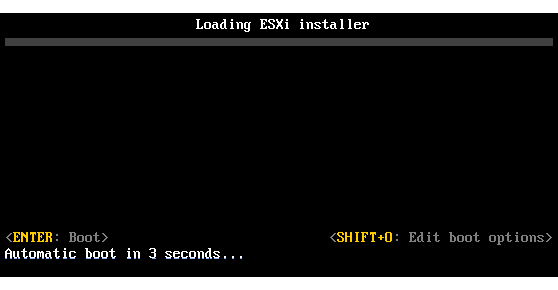L'exécution d'un script est une méthode efficace de déploiement de plusieurs hôtes ESXi avec une installation sans surveillance.
Le script d'installation contient les paramètres de configuration de l'hôte. Vous pouvez utiliser le script pour configurer plusieurs hôtes avec les mêmes paramètres. Reportez-vous à la section Installation et mise à niveau des hôtes à l'aide d'un script.
Le script d'installation doit être stocké dans un emplacement accessible par HTTP, HTTPS, FTP, NFS, CDROM ou USB. Vous pouvez démarrer le programme d'installation dans PXE ou depuis un lecteur de CD/DVD ou USB.

Approches pour l'installation scriptée
Vous pouvez installer ESXi sur plusieurs ordinateurs en utilisant un seul script pour tous les ordinateurs ou un script distinct pour chacun d'entre eux.
| Option | Action |
|---|---|
| Effectuez toujours l'installation sur le premier disque sur plusieurs machines. | Créez un script. |
| Installez ESXi sur un disque différent pour chaque machine. | Créez plusieurs scripts. |
Pour plus d'informations sur les commandes nécessaires pour définir le disque d'installation, voir Commandes du script d'installation et de mise à niveau.
Entrer les options de démarrage pour exécuter un script d'installation ou de mise à niveau
Vous pouvez démarrer un script d'installation ou de mise à niveau en saisissant les options de démarrage sur la ligne de commande de démarrage du programme d'installation ESXi.
Pendant le démarrage, il peut être nécessaire de spécifier les options pour accéder au fichier kickstart. Vous pouvez entrer les options de démarrage en appuyant sur Shift+O dans le chargeur de démarrage. Pour une installation d'hôte PXE, vous pouvez transmettre les options par le biais de la ligne kernelopts du fichier boot.cfg. Reportez-vous aux sections À propos du fichier boot.cfg et Démarrage réseau du programme d'installation d'ESXi.
Pour indiquer l'emplacement du script d'installation, définissez l'option ks=filepath, où filepath représente l'emplacement de votre fichier kickstart. Si vous ne définissez pas cette option, le démarrage d'une installation ou d'une mise à niveau basée sur un script est impossible. Si vous omettez l'option ks=filepath, le programme d'installation en mode texte s'exécute.
Les options de démarrage prises en charge sont spécifiées dans Options de démarrage.
Procédure
Exemple : Option de démarrage
ks=http://00.00.00.00/kickstart/ks-osdc-pdp101.cfg nameserver=00.00.0.0 ip=00.00.00.000 netmask=255.255.255.0 gateway=00.00.00.000
Options de démarrage
Lorsque vous effectuez une installation basée sur un script, vous devez spécifier les options au moment du démarrage pour accéder au fichier kickstart.
Options de démarrage prises en charge
| Option de démarrage | Description |
|---|---|
BOOTIF=hwtype-MAC address |
Similaire à l'option netdevice, sauf dans le format PXELINUX comme il est décrit dans l'option IPAPPEND sous SYSLINUX sur le site syslinux.org. |
gateway=ip address |
Définit cette passerelle de réseau comme la passerelle par défaut à utiliser pour le téléchargement du script d'installation et du support d'installation. |
ip=ip address |
Spécifie une adresse IP statique à utiliser pour télécharger le script d'installation et le support d'installation. Remarque : le format PXELINUX pour cette option est également pris en charge. Voir l'option IPAPPEND sous SYSLINUX sur le site syslinux.org. |
ks=cdrom:/path |
Effectue une installation basée sur un script avec le script dans le chemin, qui réside sur le CD dans le lecteur de CD-ROM. Chaque CDROM est monté et vérifié jusqu'à ce que le fichier correspondant au chemin soit trouvé.
Important : Si vous avez créé une image ISO du programme d'installation avec une installation personnalisée ou un script de mise à niveau, vous devez utiliser des caractères majuscules pour indiquer le chemin du script, par exemple,
ks=cdrom:/KS_CUST.CFG.
|
ks=file://path |
Effectue une installation basée sur un script avec le script dans le chemin. |
ks=protocol://serverpath |
Effectue une installation basée sur un script avec un script situé sur le réseau à l'URL donnée. protocol peut être http, https, ftp ou nfs. Exemple d'utilisation du protocole NFS : ks=nfs://host/porturl-path. Le format d'une URL NFS est spécifié dans RFC 2224. |
ks=usb |
Effectue une installation basée sur un script, en accédant au script depuis un lecteur USB connecté. Recherche le fichier nommé ks.cfg. Le fichier doit être situé dans le répertoire racine du lecteur. Si plusieurs lecteurs flash USB sont connectés, ils sont parcourus jusqu'à ce que le fichier ks.cfg soit trouvé. Seuls les systèmes FAT16 et FAT32 sont pris en charge. |
ks=usb:/path |
Exécute une installation basée sur un script avec le fichier de script spécifié, situé sur USB. |
ksdevice=device |
Tente d'utiliser un adaptateur réseau périphérique lors de la recherche d'un script d'installation et d'un support d'installation. Spécifiez comme adresse MAC, par exemple 00:50:56:C0:00:01. Cet emplacement peut également être un nom vmnicNN. En cas de non spécification et de récupération requise des fichiers sur le réseau, le programme d'installation se règle par défaut sur le premier adaptateur réseau trouvé. |
nameserver=ip address |
Spécifie un serveur de nom de domaine à utiliser pour le téléchargement du script d'installation et du média d'installation. |
netdevice=device |
Tente d'utiliser un adaptateur réseau périphérique lors de la recherche d'un script d'installation et d'un support d'installation. Spécifiez comme adresse MAC, par exemple 00:50:56:C0:00:01. Cet emplacement peut également être un nom vmnicNN. En cas de non spécification et de récupération requise des fichiers sur le réseau, le programme d'installation se règle par défaut sur le premier adaptateur réseau trouvé. |
netmask=subnet mask |
Spécifie le masque de sous-réseau pour l'interface réseau qui télécharge le script d'installation et le support d'installation. |
vlanid=vlanid |
Configurez la carte réseau sur le VLAN spécifié. |
systemMediaSize=small |
Limite la taille des partitions de stockage système sur le support de démarrage. La valeur sélectionnée doit répondre à l'objet de votre système. Vous pouvez sélectionner parmi les valeurs suivantes :
|
Pour plus d'informations sur les options de démarrage ESXi après l'installation, consultez l'article 77009 de la base de connaissances VMware.